Safariの設定について
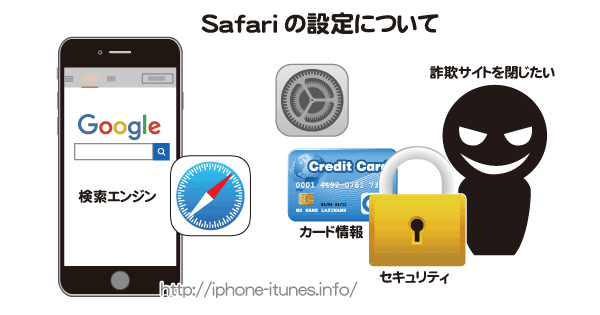
iPhoneでWebページの閲覧をする設定をカスタマイズします。
例えば
・検索エンジン
・自動入力(ID、パスワードの保存)
等が設定できます。
いろいろな設定内容の内、知っておくと便利な基本的な設定だけ解説します。
iPhoneのSafariの設定を行なう場合[設定]アイコンから
![]()
Safariを選択
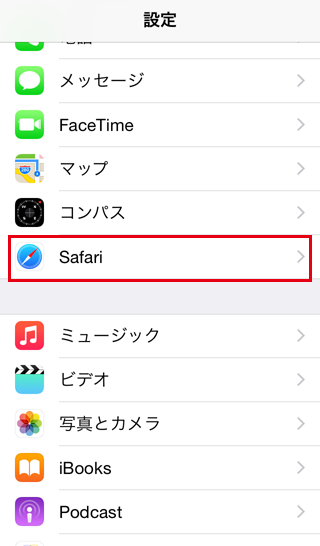
Safariでよく使う検索エンジンを指定
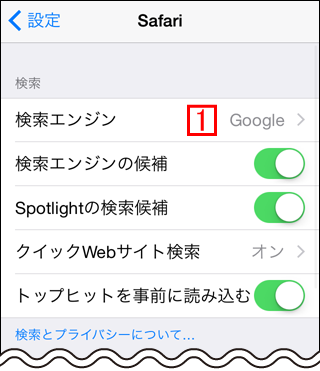
Safariで検索をした時に、ここで指定した検索エンジンがメニューに表示されます。
例えば以下のように検索エンジンで[Google]を設定した状態で[apple]を検索した場合、[Google検索]の下の[apple]をタップするとGoogleでappleを検索した結果が表示されます。
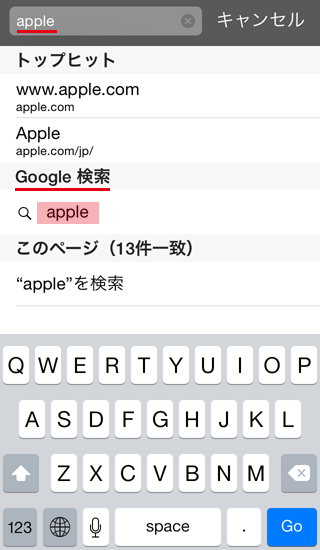
Yahoo!を指定した場合も同様に以下のように表示されます。
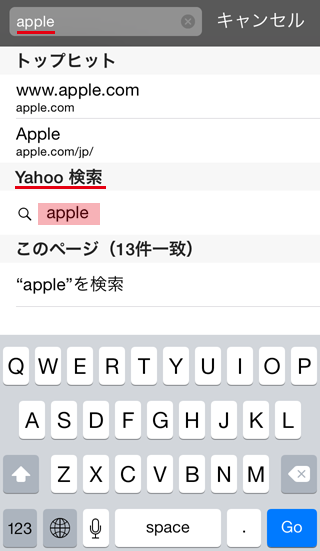
Safariのパスワードと自動入力の設定について
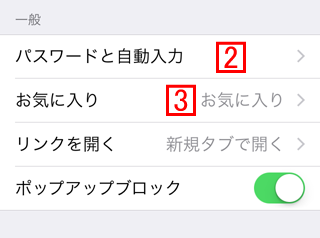
2 パスワードと自動入力
ユーザー名とパスワード、クレジットカード情報を覚えさせ入力を簡単にする事ができます。
利用したい場合はスライダを右にし緑の常態に
iPhoneを他の人に貸したりする人は、面倒でもオフにしておき、その都度,入力した方が良いと思います。
iPhoneを貸したりしない場合でも、会員制Webサイト等に簡単にログインできるとiPhoneを紛失した際に悪用される恐れがあります。
iPhoneのパスコードロック は設定しておく事をお勧めします。
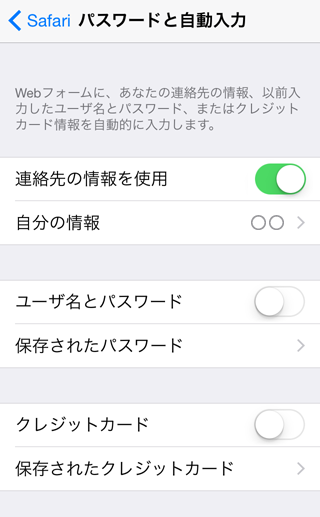
Safariのお気に入りについて
iPhoneでWebページをブラウズ中にブックマークをする場合、デフォルトで保存したい場所を指定しておくことができます。
※あくまでもブックマークしようとした際に、最初に表示される保存場所であって、都度ブックマークフォルダは指定し直す事はできます。
![Safariの[お気に入り]のブックマーク デフォルト保存先を設定](https://iphone-itunes.info/wp-content/uploads/2016/01/010_08_07.png)
Safariのプライバシーとセキュリティについて
![Safariでプライバシーとセキュリティについて[iPhoneの使い方]](https://iphone-itunes.info/wp-content/uploads/2016/01/010_08_08.png)
Cookieをブロック
クッキーは自分の入力情報などを暗号化して保存しています。
WEBメールなどのログイン画面でユーザ名を入力したらパスワードを自動的に補完してくれるます。
Cookieについての補足/引用
Cookie は、同じ訪問者がアクセスしてきたときに Web サイト側でその訪問者を見分けられるようにするために、Web サイトがデバイス(iPhone)内に残す情報の一部です。
これにより、訪問者が設定した情報などに基づいて、Web ページをカスタマイズできるようになります。
例えば検索結果を表示した際に[このページに ○ 回アクセスしています。前回のアクセス: **/01/01]のように表記されるのはクッキーで前回のアクセスを管理されているからです。
設定は上を選択するほどセキュリティが高く、下側ほどセキュリティが低くなります。
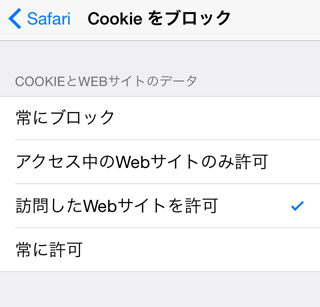
iPhoenで詐欺サイトのメッセージが消えなくなってしまった場合
Safari上で電話を促すメッセージが表示され、メッセージが消えなくなる詐欺サイトがあるようです。
対処法は以下の通りです。
まずはホームボタンをダブルタップ
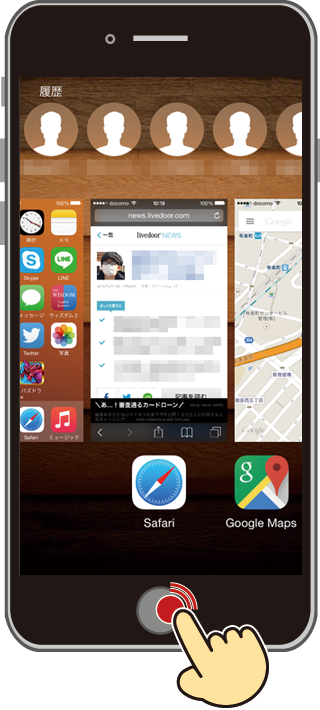
Safariのサムネイル(縮小されたイメージ画像)を上にスワイプし、Safariを終了させます。
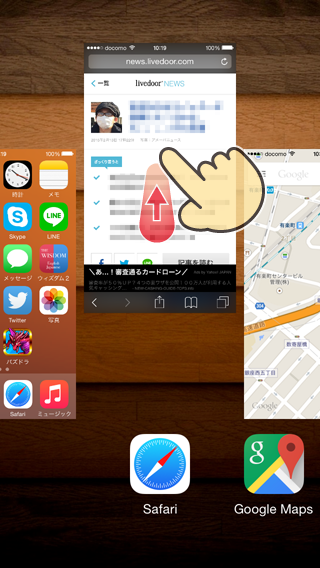
履歴とWeb歳とデータを消去をタップ
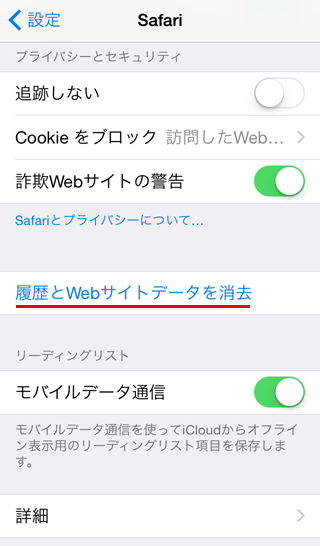
[履歴とデータを消去]の確認メッセージが現れます。
![[履歴とデータを消去]の確認メッセージが表示](https://iphone-itunes.info/wp-content/uploads/2016/01/010_08_13.png)


Safariのプライバシーとセキュリティー
について
追跡しない の項目がありません
説明用の画面が古いですね。
今は「サイトを越えトラッキングを防ぐ」と「トラッキングの停止を要求」に変わりました